Comment profiter au maximum d’une liste présentant des erreurs
Dans cet article, nous allons apprendre comment obtenir le score maximum à partir de la liste contenant des valeurs d’erreur dans Excel 2013.
Scénario:
Par exemple, nous avons une liste de nombres comportant des erreurs dans une liste. Nous devons trouver le numéro MAX dans la liste. Comment pouvons-nous obtenir de telles valeurs? La fonction Excel MAX génère une erreur #NA, si elle est utilisée. La formule mentionnée ci-dessous fait exactement la même chose et obtient la valeur maximale d’une liste, en ignorant toutes les erreurs.
Formule générique:
= AGGREGATE ( function, option, array )
function – numéro, type de fonction à exécuter sur le tableau.
option – nombre, type de critères à appliquer sur la matrice.
Array – liste de scores ou de nombres.
|
Function_num |
Function (operation) |
|
1 |
AVERAGE |
|
2 |
COUNT |
|
3 |
COUNTA |
|
4 |
MAX |
|
5 |
MIN |
|
6 |
PRODUCT |
|
7 |
STDEV.S |
|
8 |
STDEV.P |
|
9 |
SUM |
|
10 |
VAR.S |
|
11 |
VAR.P |
|
12 |
MEDIAN |
|
13 |
MODE.SNGL |
|
14 |
LARGE |
|
15 |
SMALL |
|
16 |
PERCENTILE.INC |
|
17 |
QUARTILE.INC |
|
18 |
PERCENTILE.EXC |
|
19 |
QUARTILE.EXC |
|
option_num |
Option (criteria) |
|
0 |
Ignore nested SUBTOTAL and AGGREGATE functions |
|
1 |
Ignore nested SUBTOTAL, AGGREGATE functions, and hidden rows |
|
2 |
Ignore nested SUBTOTAL, AGGREGATE functions, and error values |
|
3 |
Ignore nested SUBTOTAL, AGGREGATE functions, hidden rows & error values |
|
4 |
Ignore nothing |
|
5 |
Ignore hidden rows |
|
6 |
Ignore error values |
|
7 |
Ignore hidden rows and error values |
Les deux tableaux ci-dessus sont un guide pour la sélection des fonctions et des options.
Exemple:
Voyons comment obtenir des valeurs maximales tout en ignorant les erreurs, en l’utilisant comme exemple.
Ici, nous avons une plage de données Std_ID de C3: C18 et une liste de leurs scores respectifs dans la plage D3: D18 comme indiqué dans l’instantané ci-dessous.
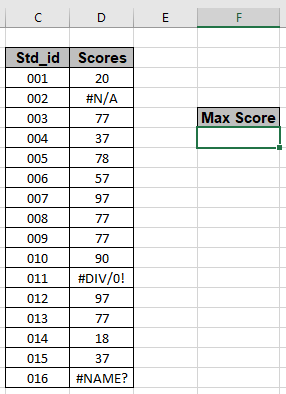
Nous devons utiliser la formule pour le problème mentionné ci-dessus.
Utilisez la formule:
= AGGREGATE ( 4 , 6 , scores )
Explication:
-
La fonction AGGREGATE effectue de nombreuses opérations en sélectionnant le numéro d’opération requis. 4 est le numéro d’opération de la fonction MAX.
-
La fonction AGGREGATE effectue de nombreuses options de critères en sélectionnant l’option souhaitée. 6 est un critère ou option_num pour ignorer les valeurs d’erreur.
-
Les scores sont nommés tableau de plage utilisé pour la plage D3: D18.
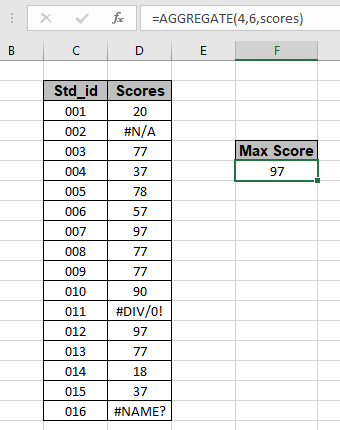
Le maximum de scores dans la liste est de 97. Comme vous pouvez le voir, la formule renvoie le score maximum à partir de la liste ayant des valeurs d’erreur.
Comme vous devez travailler sur Excel 2013 jusqu’à. Mais si vous travaillez dans la version EXCEL 2016, vous avez une autre option d’utilisation de la fonction MAXIFS.
La fonction MAXIFS renvoie la valeur MAX ayant des critères Utilisez la formule pour EXCEL 2016:
= MAXIFS ( array, array, ">=0" )
Comme vous pouvez le voir, vous pouvez obtenir la valeur MAX à partir de la liste en utilisant les deux fonctions expliquées ci-dessus.
Voici quelques notes d’observation mentionnées ci-dessous.
Remarques:
-
Utilisez l’argument no_fonction avec précaution.
-
Utilisez soigneusement l’argument Option_num.
-
Utilisez la plage nommée de référence de cellule pour donner un tableau comme argument.
J’espère que vous avez compris comment obtenir la valeur maximale de la liste contenant des erreurs dans Excel. Découvrez plus d’articles sur les fonctions Excel Count ici.
N’hésitez pas à formuler votre requête ou vos commentaires sur l’article ci-dessus.
Articles liés
link: / statistics-formules-excel-max-function-2 [Comment utiliser la fonction MAX dans Excel]: Utilisez la fonction MAX pour obtenir la valeur maximale du tableau dans Excel.
link: / statistiques-formules-calculer-max-si-condition-match [Calculer max si la condition correspond]: Récupère la valeur MAX du tableau ayant des critères.
Comment utiliser la fonction Excel AGGREGATE: Utilisez la fonction AGGREGATE pour effectuer plusieurs opérations avec plusieurs critères dans Excel.
link: / counting-countifs-with-or-for-multiple-criteria [COUNTIFS With OR For Multiple Criteria]: Compter les cellules ayant plusieurs critères correspondent à l’aide de la fonction OR.
link: / tips-excel-wildcards [Comment utiliser les jokers dans Excel]: Compter les cellules correspondant aux phrases en utilisant les jokers dans Excel
Articles populaires
lien: / clavier-formule-raccourcis-50-excel-raccourcis-pour-augmenter-votre-productivité [50 raccourci Excel pour augmenter votre productivité]
link: / excel-generals-how-to-edit-a-dropdown-list-in-microsoft-excel [Edit a dropdown list]
lien: / conseils-mise en forme-conditionnelle-avec-instruction-if [Si avec mise en forme conditionnelle]
lien: / formules-logiques-si-fonction-avec-jokers [Si avec jokers]
lien: / lookup-formulas-vlookup-by-date-in-excel [Vlookup by date]